
1С - инструкция продажи
.pdf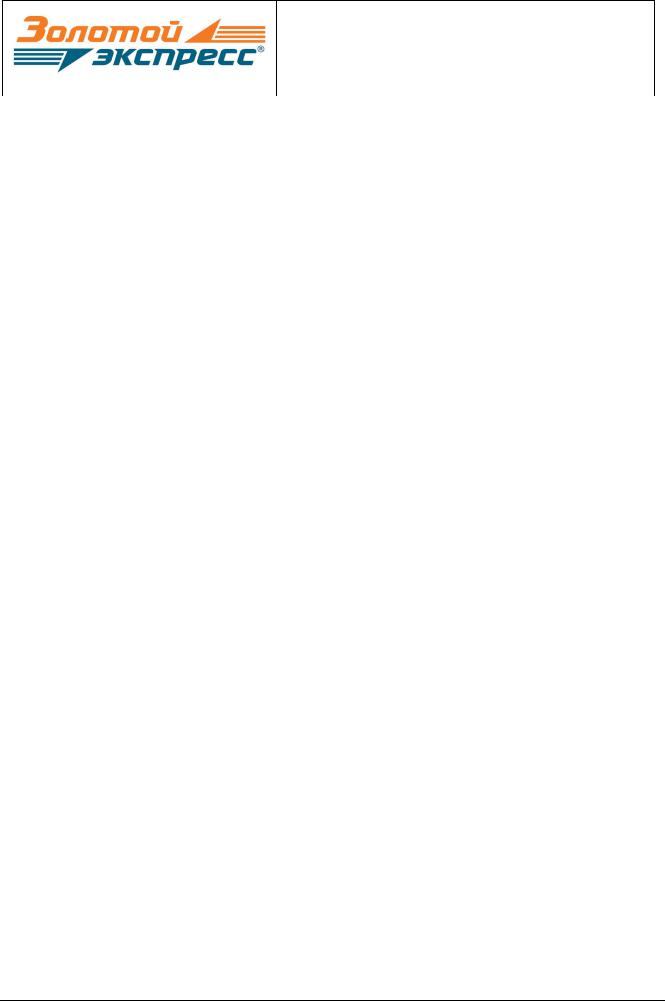
Программа обучения товароведа по 1С «Розница Ювелир»
|
Дата |
25.06.2012 |
|
|
|
|
Исполнитель |
Кускильдин Д.М. |
|
|
|
|
Статус |
Черновик |
|
|
|
|
Имя файла [версия] |
Программа обучения по 1С |
|
|
|
Программа обучения товароведа по программе 1С «Розница Ювелир»
Оглавление |
|
|
Оглавление .............................................................................................................................................................................. |
1 |
|
1. |
Вход на удаленную работу с сервером......................................................................................................................... |
2 |
2. |
Вход в программу 1С...................................................................................................................................................... |
2 |
3. |
Создание и оформление покупки в программе ............................................................................................................ |
3 |
4. |
Работа с кассой .............................................................................................................................................................. |
7 |
5. |
Возникающие проблемы ................................................................................................................................................ |
7 |
© Денежный экспресс Ломбард, 2012 |
Стр. 1 из 7 |
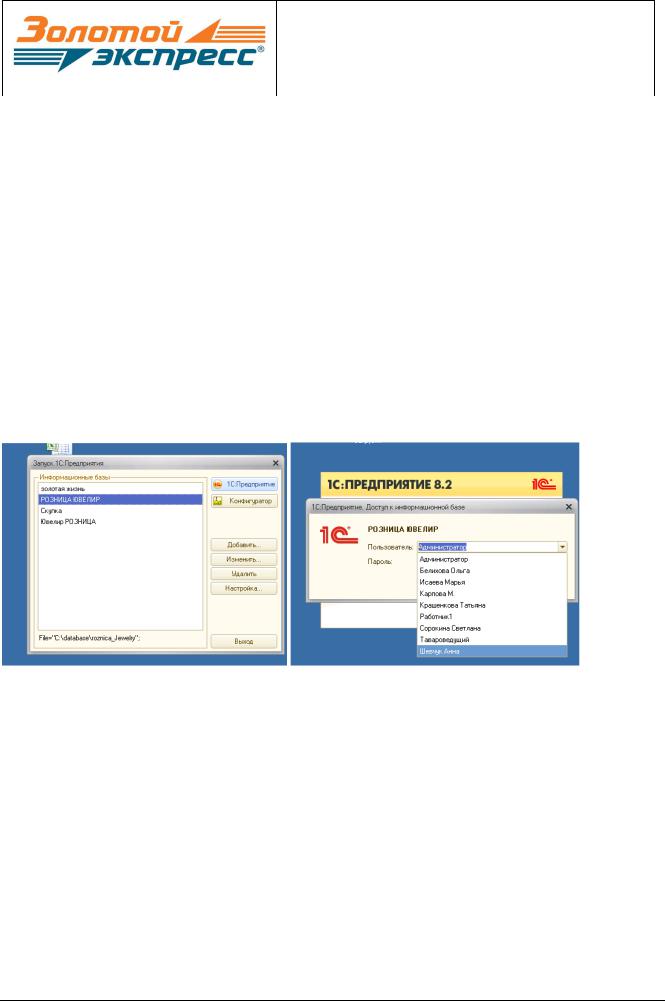
Программа обучения товароведа по 1С «Розница Ювелир»
|
Дата |
25.06.2012 |
|
|
|
|
Исполнитель |
Кускильдин Д.М. |
|
|
|
|
Статус |
Черновик |
|
|
|
|
Имя файла [версия] |
Программа обучения по 1С |
|
|
|
1. Вход на удаленную работу с сервером.
На рабочем столе кликаете по иконке «Удаленка»  если запрашивает пароль то вводите (пароль уточнять в IT-отделе), открывается удаленная работа на сервере там запускаете 1с с рабочего стола удаленки!!!!!!
если запрашивает пароль то вводите (пароль уточнять в IT-отделе), открывается удаленная работа на сервере там запускаете 1с с рабочего стола удаленки!!!!!!
2. Вход в программу 1С
Входите под своим логином и паролем в программу. Выбираете себя в списке пользователей и вводите свой пароль (кто не знает его уточнять в IT-отделе)
© Денежный экспресс Ломбард, 2012 |
Стр. 2 из 7 |

Программа обучения товароведа по 1С «Розница Ювелир»
|
Дата |
25.06.2012 |
|
|
|
|
Исполнитель |
Кускильдин Д.М. |
|
|
|
|
Статус |
Черновик |
|
|
|
|
Имя файла [версия] |
Программа обучения по 1С |
|
|
|
3.Создание и оформление покупки в программе
3.1.Выбираете пункт меню «Документы» - «Розница» - «Чеки ККМ»
3.2. Добавляем новый документ кнопкой «Insert» либо нажатием кнопки «Добавить»
© Денежный экспресс Ломбард, 2012 |
Стр. 3 из 7 |
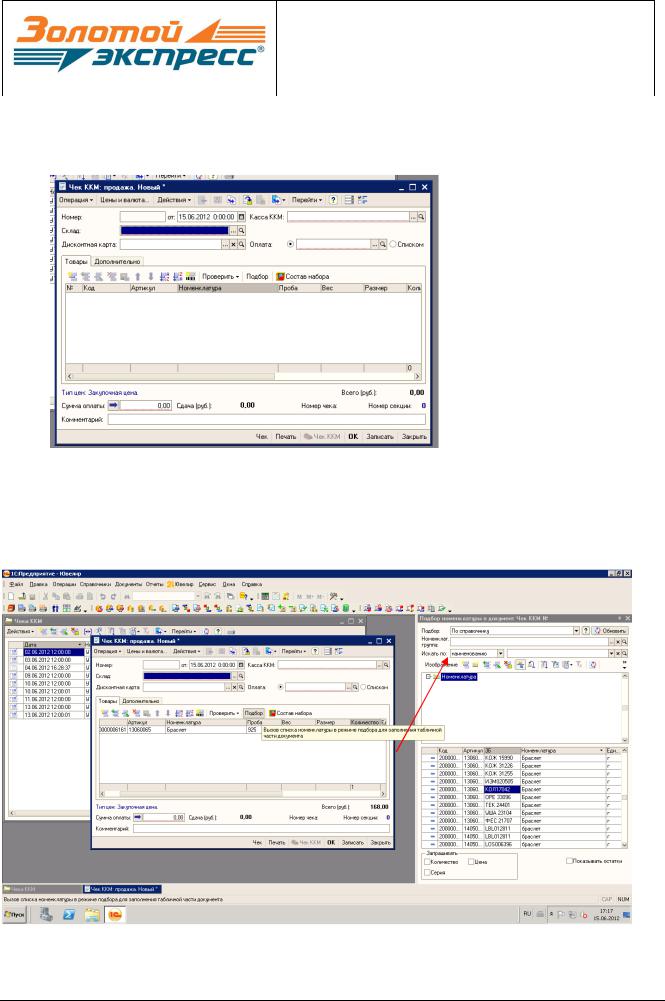
Программа обучения товароведа по 1С «Розница Ювелир»
|
Дата |
25.06.2012 |
|
|
|
|
Исполнитель |
Кускильдин Д.М. |
|
|
|
|
Статус |
Черновик |
|
|
|
|
Имя файла [версия] |
Программа обучения по 1С |
|
|
|
Открывается документ «Чек ККМ: Продажа»
Если такие параметры как Склад и Касса ККМ не заполнено то выбираете свои соответственно.
3.3.Переходим к заполнению табличной части. Для этого в закладке «Товары» выбираем пункт меню «Подбор». При этом в правой части экрана появится окошко со списком товаров. По артикулу или номеру залогового билета ищем нужный товар, в поле «искать по» выбираем артикул и рядом вводим номер артикула с бирки. Щелкаем по нему два раза мышкой и он перейдет в табличную часть документа.
© Денежный экспресс Ломбард, 2012 |
Стр. 4 из 7 |
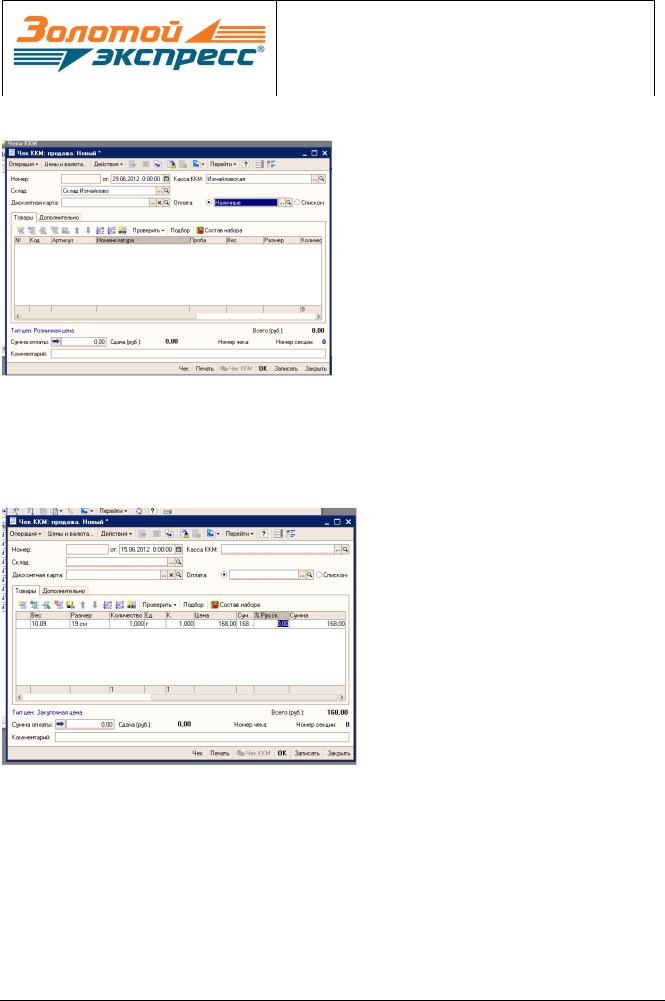
Программа обучения товароведа по 1С «Розница Ювелир»
|
Дата |
25.06.2012 |
|
|
|
|
Исполнитель |
Кускильдин Д.М. |
|
|
|
|
Статус |
Черновик |
|
|
|
|
Имя файла [версия] |
Программа обучения по 1С |
|
|
|
Выбрать форму оплаты наличные
3.4. Если необходимо установить скидку, то заносим ее в поле «% Ручной скидки».
3.5. После этого в нижней части экрана находим кнопку «Сумма оплаты». Нажимаем на стрелочку.
© Денежный экспресс Ломбард, 2012 |
Стр. 5 из 7 |
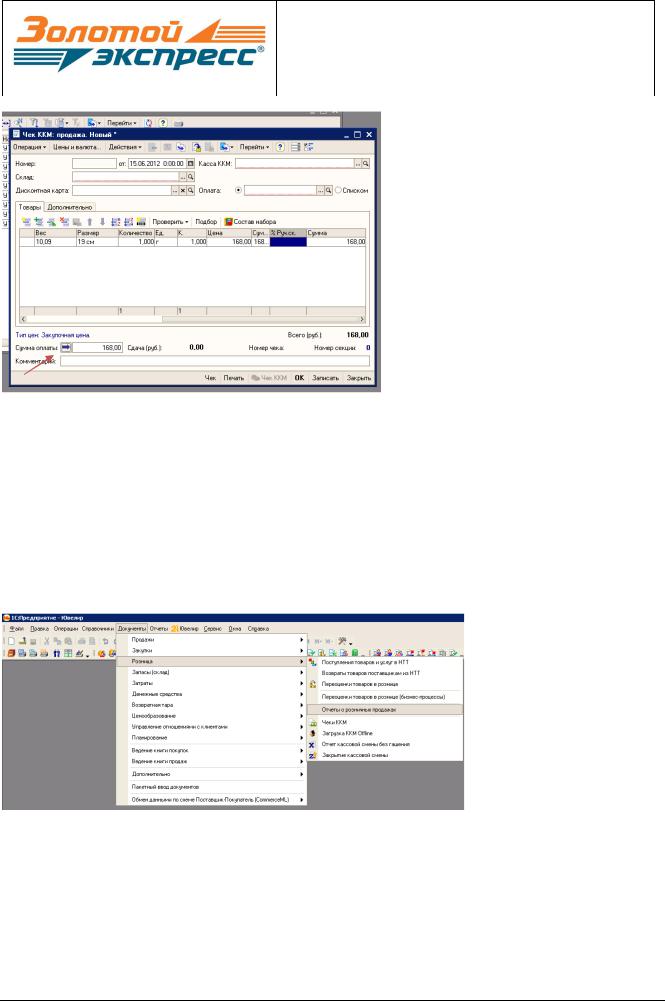
Программа обучения товароведа по 1С «Розница Ювелир»
|
Дата |
25.06.2012 |
|
|
|
|
Исполнитель |
Кускильдин Д.М. |
|
|
|
|
Статус |
Черновик |
|
|
|
|
Имя файла [версия] |
Программа обучения по 1С |
|
|
|
3.6.После этого проводим документ, нажав кнопку «ОК».
4.Отчеты о розничных продажах
Если у Вас появилась необходимость в просмотре изделий которые вы уже пробили или свериться, Вы всегда можете их увидеть в «Чеках ККМ», после того как кассовые чеки приходят в ЦО из них них формируется отчет о розничных продажах (закрытие определенного кассового периода) и все Ваши проданные изделия из 1С можно просмотреть в отчетах о розничных продажах
ДОКУМЕНТЫ – РОЗНИЦА – ОТЧЕТ О РОЗНИЧНЫХ ПРОДАЖАХ
© Денежный экспресс Ломбард, 2012 |
Стр. 6 из 7 |
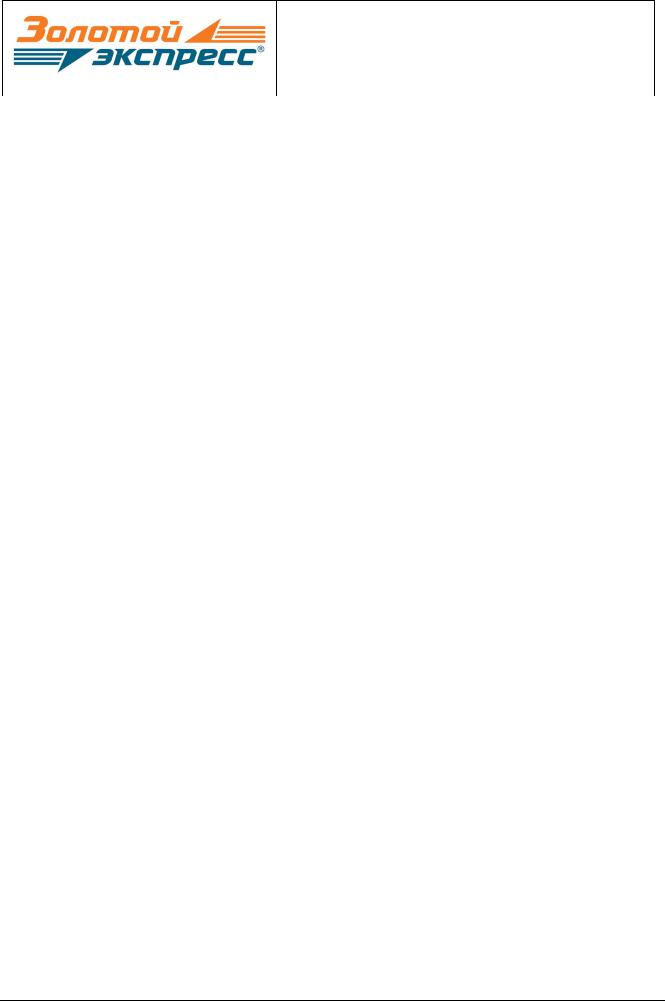
Программа обучения товароведа по 1С «Розница Ювелир»
|
Дата |
25.06.2012 |
|
|
|
|
Исполнитель |
Кускильдин Д.М. |
|
|
|
|
Статус |
Черновик |
|
|
|
|
Имя файла [версия] |
Программа обучения по 1С |
|
|
|
5. Работа с кассой
После того как вы совершили продажу в 1С «Розница Ювелир» Вам необходимо пробить чек для покупателя, это Вы делаете как и прежде (зебра).
6.Возникающие проблемы
Вслучае не работы интернета, доступ к «удаленке» отсутсвует.
При возникание такой проблемы вы пробиваете кассовый чек, а после уже как он заработает оформляете продажу в «1С Розница Ювелир»
© Денежный экспресс Ломбард, 2012 |
Стр. 7 из 7 |
